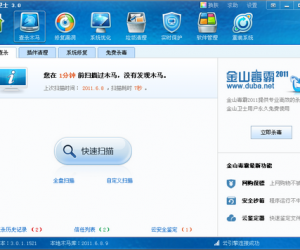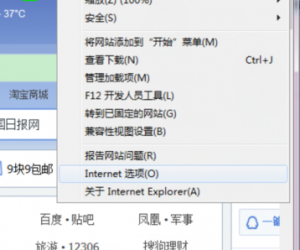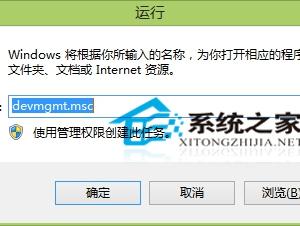苹果电脑虚拟机安装Win10的方法 Mac虚拟机上怎么安装Windows10正式版
发布时间:2017-06-01 10:19:57作者:知识屋
苹果电脑虚拟机安装Win10的方法 Mac虚拟机上怎么安装Windows10正式版。我们在使用电脑的时候,总是会遇到很多的电脑难题。当我们在遇到了需要在苹果电脑中的虚拟机中安装win10的时候,我们应该怎么操作呢?一起来看看吧。
Mac上安装Windows 10正式版具体步骤:
1.在Microsoft商店下载Windows 10正式版。
2.启动Parallels Desktop,在菜单中选择“文件”-“新建”。
3.在“新建虚拟机”安装向导中,选择“安装Windows或其他操作系统”。
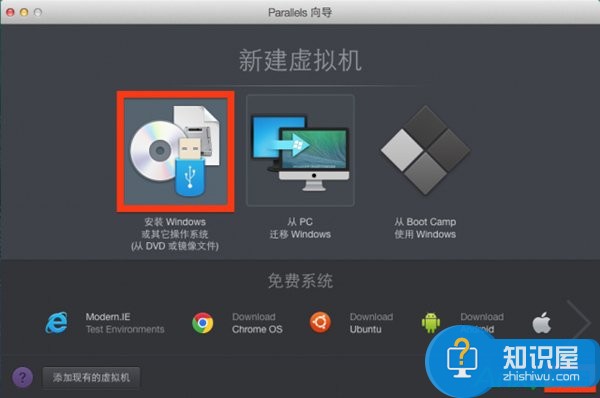
图一:新建虚拟机
4.软件将自动检测到可安装的系统文件,如若为找到,可以手动进行查找,将把操作系统拖放到窗口中。
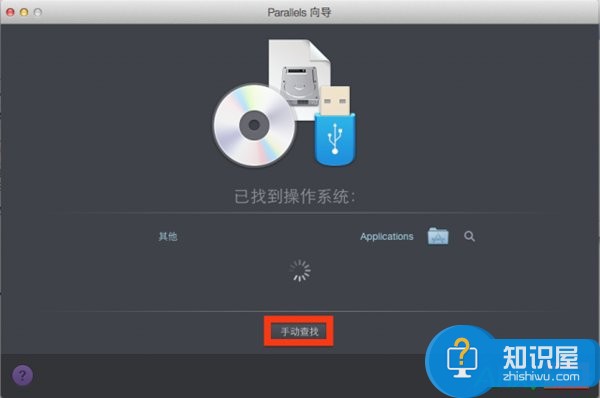
图二:检测到系统文件
5.若还是无法找到操作系统,可以点击“继续”之后,选择操作系统。
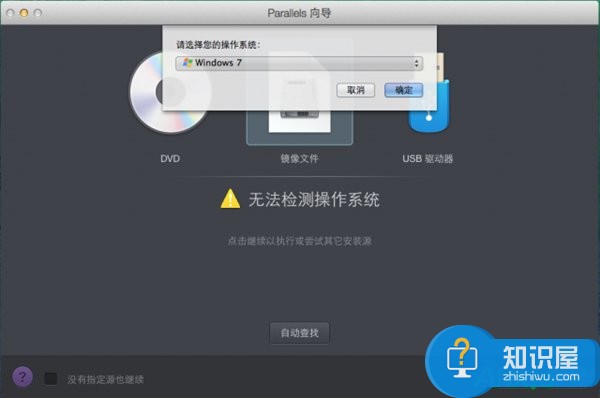
图三:无法检测到系统文件
选“更多Windows-其他 Windows”
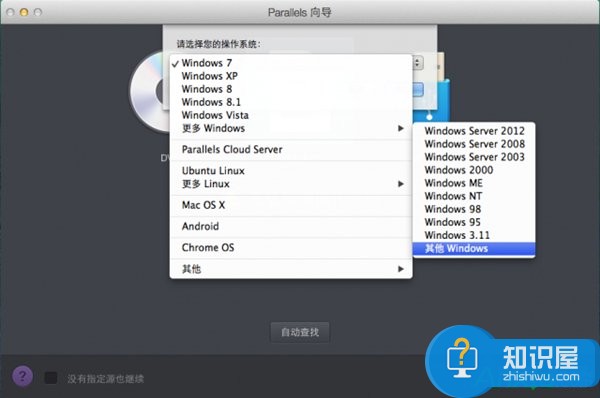
图四:选择其他Windows
6.设定名称和安装文件存放的位置,可按默认选项完成设定。
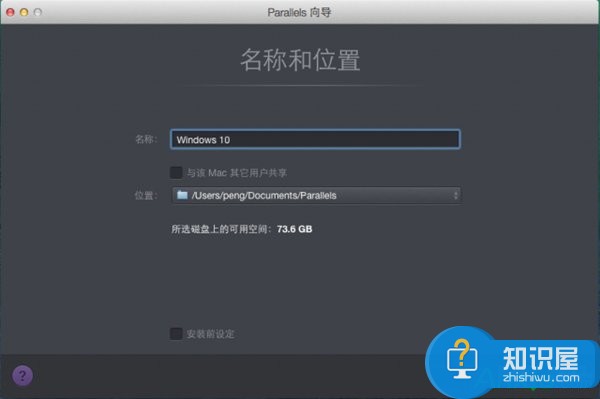
图五:安装位置
8.接下来安装方法与实体机及其他虚拟机安装方式相同,选择语言,接受许可协议等等。
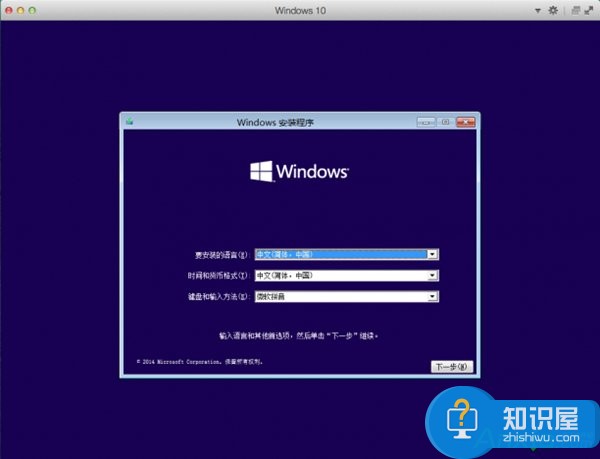
图六:选择语言
9.最后选自定义,新建分区、格式化分区后,开始拷贝文件……等待安装完成,即可进入Win
10,接下来的使用就非常简单了,就不一一介绍了。
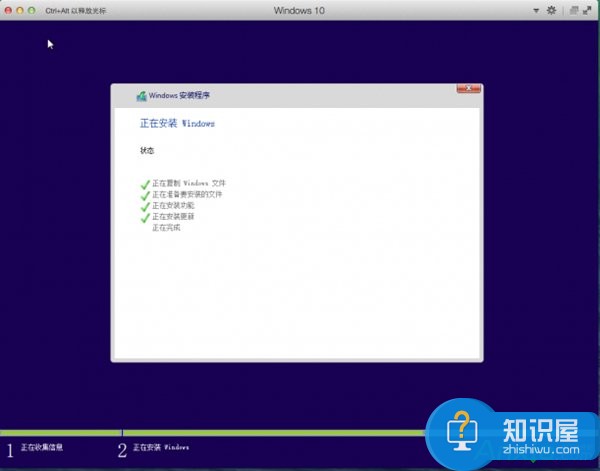
图七:自动安装中
对于那些想在Mac计算机上运行Windows的用户而言,ParallelsDesktop是一款非常受欢迎的应用软件。最重要的是它不仅仅可以安装Win10,可以创建硬盘所能容纳的众多虚拟机,同时安装其他操作系统,比如Windows8.1、Windows7、Linux、ChromeOS和其它操作系统,甚至如果你想将PC迁移到Mac上也并非难事,可以使用该软件将整个PC,包括其中的操作系统、软件和数据克隆到Mac计算机上。
对于我们在遇到了这样的电脑难题的时候,我们就可以利用到上面给你们介绍的解决方法进行处理,希望能对你们有所帮助。
知识阅读
软件推荐
更多 >-
1
 一寸照片的尺寸是多少像素?一寸照片规格排版教程
一寸照片的尺寸是多少像素?一寸照片规格排版教程2016-05-30
-
2
新浪秒拍视频怎么下载?秒拍视频下载的方法教程
-
3
监控怎么安装?网络监控摄像头安装图文教程
-
4
电脑待机时间怎么设置 电脑没多久就进入待机状态
-
5
农行网银K宝密码忘了怎么办?农行网银K宝密码忘了的解决方法
-
6
手机淘宝怎么修改评价 手机淘宝修改评价方法
-
7
支付宝钱包、微信和手机QQ红包怎么用?为手机充话费、淘宝购物、买电影票
-
8
不认识的字怎么查,教你怎样查不认识的字
-
9
如何用QQ音乐下载歌到内存卡里面
-
10
2015年度哪款浏览器好用? 2015年上半年浏览器评测排行榜!